Con i moderni dispositivi mobili, capaci di archiviare documenti, foto, contatti che possono avere la loro importanza, una delle preoccupazioni più sentite dagli utenti è riuscire a tenere riservati i propri dati nel caso il cellulare finisse, per un furto o semplicemente per distrazione, nelle mani di un estraneo.
Un articolo pubblicato oggi su Nokia Conversations affronta l’argomento illustrandoci alcune caratteristiche del Nokia N9 inerenti l’accesso ai nostri dati riservati.
Come altre sue caratteristiche, anche in questo settore il device MeeGo di casa Nokia, implementa delle funzionalità molto interessanti come l’Autolock, un’applicazione preinstallata che è possibile configurare con la richiesta di un codice di sicurezza ogni volta che dobbiamo accedere al cellulare.
- Autolock su Nokia N9
- Autolock su Nokia N9
- Autolock su Nokia N9
- Autolock su Nokia N9
- Autolock su Nokia N9
- Autolock su Nokia N9
Per accedere ad Autolock basterà accedere a Menu/Security/Device Lock e scegliere se attivare la funzione, impostando un codice di sblocco a 6 cifre, e il numero di tentativi che è possibile eseguire prima che il sistema, captato un intervento di accesso non autorizzato, cancelli tutti i dati sensibili. E’ possibile impostare la richiesta del codice di sicurezza ogni volta che si blocca lo schermo, o dopo un determinato periodo di tempo. Per chi avesse timore di dimenticare il proprio codice, il software prevede un’opzione che ci consente di comunicare il codice a una persona di nostra fiducia. Nel caso, potremo usufruire di questa possibilità richiamando il tasto appositamente configurato.
C’è inoltre la possibilità di utilizzare un’altra applicazione per la sicurezza a distanza, Track & Protect. Per usufruire dei servizi di cui dispone è necessario accedere al sito web dedicato e creare un account. Una volta che il nostro account Track&Protect è stato attivato sarà possibile utilizzare il software, sia direttamente dal cellulare, per attivare o disattivare il programma, o bloccare il cellulare nel caso qualcuno tentasse di sostituire la Sim card, oppure in remoto, dal sito web.
- Track&Protect
- Track&Protect
Per accedere alle funzionalità in remoto è necessario come prima cosa, localizzare il cellulare con Ovi Maps, premendo il tasto Get Location. Una volta localizzato è possibile bloccare completamente il nostro cellulare tramite il comando Lock, oppure cancellarne tutto il contenuto accedendo al sito Track&Tracer e successivamente premendo il tasto Wipe!

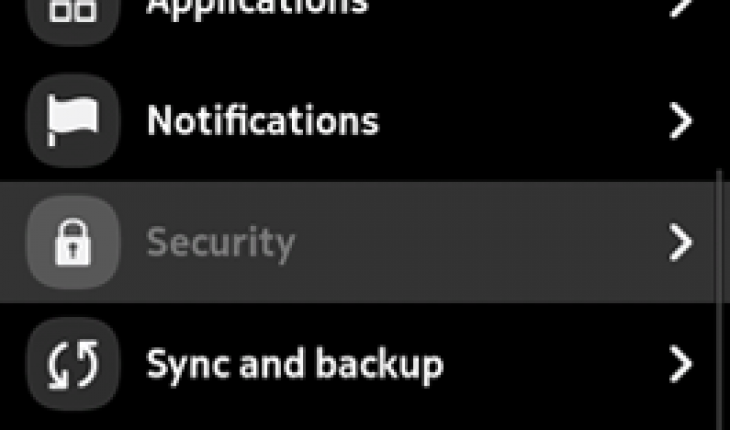
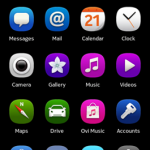
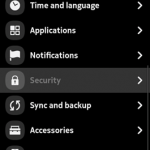
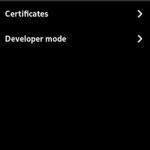

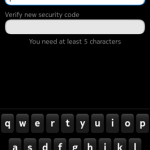
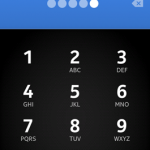
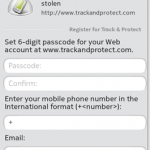
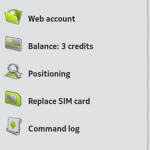
Sinceramente,trovo questi articoli di un inutilità imbarazzante. State dando delle direttive per l’utilizzo di un device,che nemmeno si sa se e quando arriverà in italia,e non potete far altro che ammettere questa realtà attuale. Avete trasformato praticamente questo forum in Nokia n9,e non mi sembra giusto,visto che avete ridotto le notizie,sugli altri device altrettanto importanti,ma soprattutto in vendita ed in uso quì in italia da un bel pò. Non si sente più o meglio,non si legge più di n8,e7…se non in sporadiche parentesi. Invece di continuare a propagandare device ancora nemmeno in commercio,dovreste permettere a noi utenti di poter trovare in voi un sostegno per l’utilizzo e le novità si del mondo nokia,ma non solo per n9!!
Personalmente trovo il forum ottimo e fatto in maniera molto professionale,e perdonerete se mi sono permesso di graffiare,si fa per dier,sempre in maniera costruttiva,dicendo il mio parere.
Le critiche e le segnalazioni sono sempre ben accette se fatte in modo costruttivo e ti ringraziamo per aver fornito il tuo contributo. Faremo in modo di correggere quanto da te sottolineato ma nello stesso tempo vorrei farti notare che il Blog ha un taglio decisamente diverso da quello del forum. Qui vengono riportate soprattutto notizie e se quelle relative a N9, al momento, sono più frequenti rispetto a quelle di altri device continueremo a parlare di questo smartphone. E’ vero che non è ancora noto se verrà venduto in Italia ma è anche vero che la maggior parte degli utenti che ci legge, come dimostrano le decine di commenti di questo articolo, vogliono sapere tutto dell’N9.
Quoto in toto quello che dice Alessio. Il blog è una vetrina con le notizie più rilevanti su ciò che riguarda il mondo Nokia, e N9, indubbiamente, fa parte di ciò che è più interessante, essendo un terminale dalle caratteristiche innovative. Il forum è più adatto a questioni inerenti l’assistenza e i consigli per far rendere al meglio i nostri cellulari, e comunque critiche, osservazioni e appunti sono sempre ben accetti 😉
RAGAZZI SCUSATE L’INSTRUSIONE MA SU SYMBINA 3 VERRA IMPLEMENTATA QUESTA COSA DELLA SICUREZZA XCHE IO NON RIESCO A METTERE LA PASWORD TIPO SU FOTO O VIDEO
SYMBIAN 3*
Non è tanto la notizia in se che verrebbe da criticare, comunque banale (un semplice lock per un dispositivo tra l’altro ancora neanche in commercio), ma che la notizia venga annunciata con una tale enfasi da renderla quasi comica nel suo tentativo di “promozione coatta” di questo “comprateloassolutamente 9”!
Avete perfettamente ragione,ma proprio perchè come mi confermate non è certezza ne dell’arrivo ne del quando di questo fantomatico n9, a cosa serve tutto questo? Chiedo ancora conferma,del perchè del ridurre quasi a zero le informazioni sugli altri devica. Sarà anche il blog come dite voi,certamente,ma in prima pagina non vedo da un pezzo notizie su n8 e7 che sono terminali al momento quotatissimi e reali!! Grazie per la risposta!!!
come ti fai subito incartar…simon templar..!
Questi sono due articoli a caso che ho trovato in Home page relativi a N8:
https://www.nokioteca.net/blog/2011/07/asphalt-6-adrenaline-hd-by-gameloft-per-symbian3/
https://www.nokioteca.net/blog/2011/07/slide-n-make-ricomponi-le-tessere-del-puzzle/
o se la dobbiamo dire tutta si parla solo di N8 e mai di C7 noi possessori di C7 sembriamo scartati e per di piu N8 E C7 sono uguali apparte la foto camera e la porta hdmi dai su
ispanico, anch’io ho un C7, ma è normale che si parli più di N8. Allo stesso modo dico che chi possiede C6-01 è ancora più sfortunato. Si parla sempre di cellulari Symbian^3, logico che quelli con caratteristiche più avanzate siano più in evidenza
Ma è una funzione presente su tutti i nokia da un decennio…
come applicazione certamente, ma vuoi mettere, “gestire la sicurezza” in n9″ è…..tutta un’altra cosa!!
E una tabella con le date certe del passaggio a Symbian Hanna per codice prodotto? Possibile non abbiate nulla?
Io personalmente non capisco sto accanimento nei confronti dei ragazzi del blog…Ogni volta che esce qualche news su qualsiasi cellulare viene subito scritto qualcosa! non c’è da sorprendersi se si parli cosi spesso dell’n9 rispetto agli altri devices…per ora questo smartphone fa notizia! E poi…personalmente andare a pensare che non venga pubblicato qualcosa su altri telefoni, per non togliere spazio all’N9…beh…lasciatemelo dire…mi sembra alquanto ridicolo…